Y aura-t-il de nouvelles races dans World of Warcraft : Shadowlands ?
Y aura-t-il de nouvelles races dans world of warcraft : shadowlands ? World of Warcraft : Shadowlands est la prochaine extension du jeu en ligne World …
Lire l'article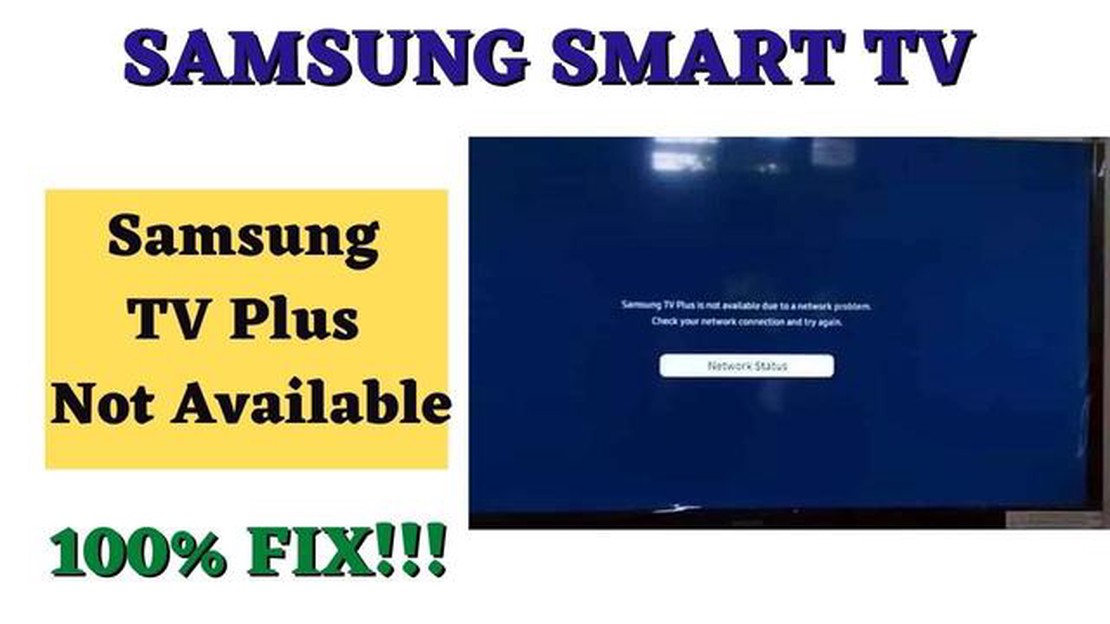
Si vous rencontrez des problèmes avec Samsung TV Plus qui ne fonctionne pas, vous n’êtes pas seul. De nombreux utilisateurs ont signalé que le service de streaming ne fonctionnait pas correctement. Dans cet article, nous allons explorer les étapes de dépannage que vous pouvez suivre pour résoudre le problème et remettre votre Samsung TV Plus en marche.
Vérifiez votre connexion Internet: La première étape de la résolution d’un problème lié au service de streaming consiste à s’assurer que votre connexion Internet est stable et solide. Vérifiez si les autres appareils de votre maison peuvent se connecter à Internet sans problème. Si vous utilisez le Wi-Fi, essayez de vous rapprocher de votre routeur ou de vous connecter via un câble Ethernet pour obtenir une connexion plus fiable.
Mettez à jour l’application Samsung TV Plus: Les applications obsolètes peuvent souvent causer des problèmes de compatibilité et les empêcher de fonctionner correctement. Vérifiez si des mises à jour sont disponibles pour l’application Samsung TV Plus et installez-les si nécessaire. Pour ce faire, accédez à la boutique d’applications de votre Samsung TV, recherchez l’application et sélectionnez l’option de mise à jour.
Effacer le cache et les données: Parfois, le cache et les données accumulés peuvent interférer avec le fonctionnement de l’application Samsung TV Plus. La suppression du cache et des données peut aider à résoudre ce problème. Accédez aux paramètres de votre Samsung TV, à la section des applications et à l’application Samsung TV Plus. À partir de là, vous pouvez effacer le cache et les données. Gardez à l’esprit que l’effacement des données réinitialisera toutes les préférences et tous les paramètres que vous avez personnalisés dans l’application.
Contacter l’assistance Samsung: Si aucune des solutions ci-dessus ne fonctionne, il est recommandé de contacter l’assistance Samsung pour obtenir de l’aide. La société dispose de canaux d’assistance dédiés à la résolution des problèmes liés à ses produits et services. Fournissez-leur des détails sur le problème que vous rencontrez, les messages d’erreur que vous recevez et les mesures de dépannage que vous avez déjà prises. Ils devraient être en mesure de vous fournir des conseils plus spécifiques pour résoudre le problème de Samsung TV Plus qui ne fonctionne pas.
En suivant ces étapes de dépannage, vous devriez être en mesure de résoudre le problème de Samsung TV Plus et de profiter à nouveau de vos contenus préférés. N’oubliez pas qu’il est toujours préférable de mettre à jour vos applications et vos appareils afin d’éviter tout problème de compatibilité. Bonne lecture en continu !
Si vous ne parvenez pas à résoudre vous-même les problèmes liés à Samsung TV Plus, il est recommandé de contacter l’assistance Samsung ou de consulter le manuel d’utilisation pour obtenir de l’aide supplémentaire.
Lire aussi: Maîtriser l'art du multitâche avec le Galaxy Note10+ : un guide pour utiliser la fonction App Pair et booster sa productivité
Si vous êtes confronté au problème du Samsung TV Plus qui ne fonctionne pas, vous pouvez essayer plusieurs étapes de dépannage pour résoudre le problème :
Si le problème de non-fonctionnement de Samsung TV Plus persiste après avoir essayé toutes les étapes de dépannage, vous devrez peut-être contacter l’assistance Samsung pour obtenir de l’aide.
Si vous rencontrez des problèmes de lecture avec Samsung TV Plus, vous pouvez essayer plusieurs astuces de dépannage pour résoudre le problème. Voici quelques suggestions :
Si le problème persiste après avoir essayé toutes ces astuces, vous pouvez contacter l’assistance Samsung pour obtenir de l’aide.
Lire aussi: Brosse à dents électrique et manuelle : quelle est la meilleure solution pour vous ? - comparaison et choix
Si l’application Samsung TV Plus ne se charge pas sur votre téléviseur, voici quelques mesures de dépannage que vous pouvez essayer :
Si l’application Samsung TV Plus ne se charge toujours pas après avoir essayé ces étapes de dépannage, vous devrez peut-être contacter l’assistance Samsung pour obtenir une aide supplémentaire ou envisager de faire appel à un technicien professionnel.
Si vous ne parvenez pas à accéder à Samsung TV Plus sur votre téléviseur Samsung, il peut y avoir plusieurs raisons à ce problème. Tout d’abord, assurez-vous que votre téléviseur est connecté à Internet et que vous disposez d’une connexion Internet stable. Si votre connexion Internet fonctionne correctement, essayez de redémarrer votre téléviseur et vérifiez si le problème persiste. Il est également recommandé de mettre à jour le logiciel de votre téléviseur. Si aucune de ces étapes ne résout le problème, vous devrez peut-être contacter l’assistance Samsung pour obtenir de l’aide.
Si Samsung TV Plus ne fonctionne pas après une mise à jour logicielle, vous pouvez essayer quelques mesures de dépannage. Tout d’abord, redémarrez votre téléviseur et vérifiez si le problème persiste. Si c’est le cas, essayez d’effacer le cache et les données de l’application Samsung TV Plus. Pour ce faire, accédez aux paramètres de votre téléviseur, sélectionnez Apps, puis Samsung TV Plus. À partir de là, vous pouvez effacer le cache et les données. Si le problème persiste, essayez de supprimer et de réinstaller l’application Samsung TV Plus. Si aucune de ces étapes ne fonctionne, il est recommandé de contacter l’assistance Samsung pour obtenir de l’aide.
Si vous ne parvenez pas à trouver certaines chaînes sur Samsung TV Plus, il peut y avoir plusieurs raisons à ce problème. Tout d’abord, assurez-vous que votre téléviseur est connecté à Internet et que vous disposez d’une connexion Internet stable. Certaines chaînes peuvent nécessiter une connexion internet plus puissante ou plus stable. En outre, certaines chaînes peuvent n’être disponibles que dans certaines régions ou certains pays. Vérifiez si les chaînes que vous recherchez sont disponibles dans votre région. Si vous ne parvenez toujours pas à trouver les chaînes, essayez de vider le cache et les données de l’application Samsung TV Plus. Pour ce faire, accédez aux paramètres de votre téléviseur, sélectionnez Apps, puis Samsung TV Plus. À partir de là, vous pouvez effacer le cache et les données. Si le problème persiste, il est recommandé de contacter l’assistance Samsung pour obtenir de l’aide.
S’il n’y a pas de son sur le Samsung TV Plus, vous pouvez essayer quelques étapes de dépannage. Tout d’abord, assurez-vous que le volume est bien réglé sur votre téléviseur et sur l’application Samsung TV Plus. Vous pouvez régler le volume à l’aide de la télécommande ou des boutons de volume de votre téléviseur. Si le volume est augmenté mais qu’il n’y a toujours pas de son, essayez de redémarrer votre téléviseur et vérifiez si le problème persiste. En outre, vérifiez si des périphériques externes sont connectés à votre téléviseur, tels qu’une barre de son ou un système de haut-parleurs, et assurez-vous qu’ils sont correctement connectés et sous tension. Si aucune de ces étapes ne permet de résoudre le problème, il est recommandé de contacter l’assistance Samsung pour obtenir de l’aide.
Y aura-t-il de nouvelles races dans world of warcraft : shadowlands ? World of Warcraft : Shadowlands est la prochaine extension du jeu en ligne World …
Lire l'articleConseils pour les croisières : Les 5 meilleurs conseils pour réserver une croisière. Vous rêvez de vacances inoubliables sur un bateau de croisière, …
Lire l'articleRyse : son of rome 2 : toujours possible ? Son of Rome, sorti en 2013, a été l’un des premiers jeux à présenter les possibilités des consoles de …
Lire l'articleComment réparer le voyant clignotant du filtre du sèche-linge Samsung Le voyant du filtre de votre sécheuse Samsung clignote-t-il ? Ne vous inquiétez …
Lire l'articleSamsung Galaxy Note 4 ne met pas à jour la dernière version du logiciel et autres problèmes connexes Si vous êtes l’heureux propriétaire du Samsung …
Lire l'articleProblème d’arrêt de l’imprimante sous Windows 10 : résolvez-le maintenant ! Windows 10 est l’un des systèmes d’exploitation les plus populaires …
Lire l'article